Brother PT-9800PCN Bedienungsanleitung
Stöbern Sie online oder laden Sie Bedienungsanleitung nach Drucker Brother PT-9800PCN herunter. Brother PT-9800PCN Manuale d'uso [en] [de] [es] [fr] [it] Benutzerhandbuch
- Seite / 58
- Inhaltsverzeichnis
- LESEZEICHEN



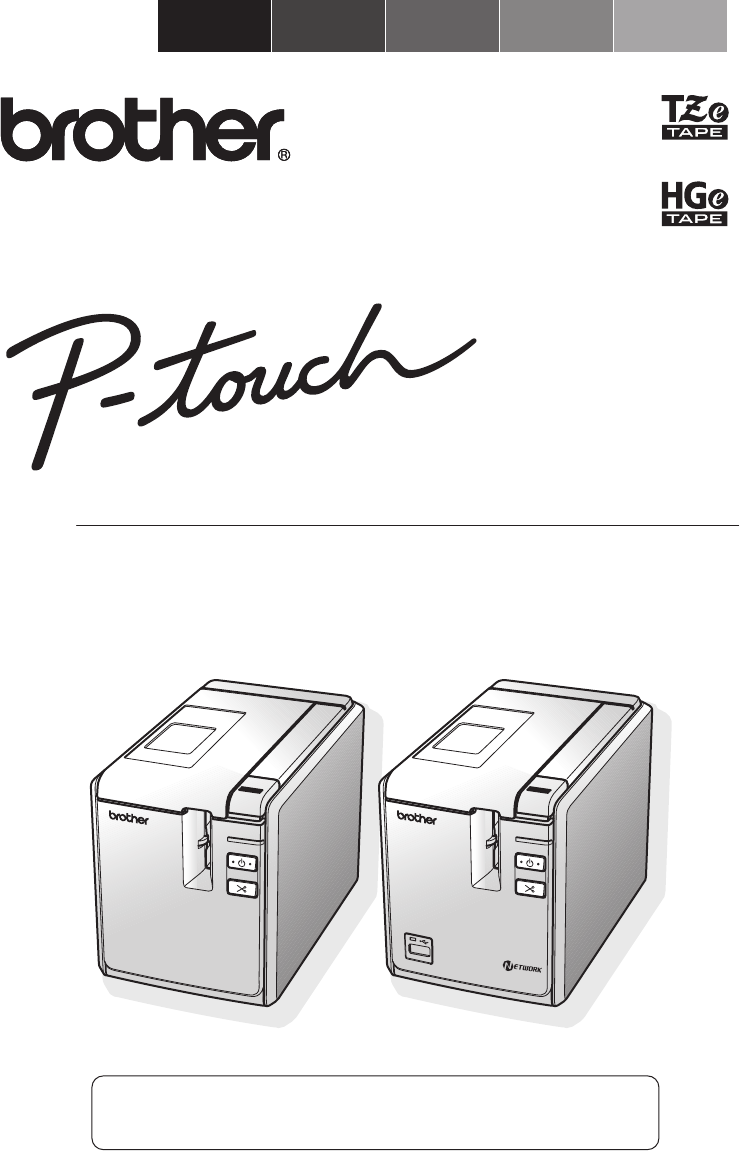
- Guida dell'utente 1
- Introduzione 2
- Marchi e copyright 3
- Precauzioni di sicurezza 4
- AVVERTENZA 4
- ATTENZIONE 4
- Precauzioni generali 6
- Sommario 7
- Descrizione generale 9
- Spie LED 10
- ITALIANO 12
- Collegamento della stampante 13
- Collegamento a un computer 14
- Uso dei cavi di interfaccia 15
- Nastro autorizzato 16
- Installazione della cassetta 16
- Microsoft 17
- Quando si utilizza 17
- Quando si utilizza Mac OS 19
- Windows 21
- BRAdmin Light 25
- ● Per Mac OS 27
- ■ Per gli utenti di un cavo 28
- Disinstallazione del software 31
- Funzioni avanzate 34
- Stampa distribuita 35
- Funzione BTP (Stampa 37
- Bill Anderson 38
- ■ Stampa di codici a barre 39
- ABC Company 42
- (solo PT-9800PCN e Windows 43
- Stampa delle impostazioni 44
- Impostazione della velocità 45
- Manutenzione 46
- Ricerca guasti 48
- Specifiche del prodotto 51
- Appendice 52
- ■ Impostazioni di base 53
- ■ Numero modello predefinito 54
- ■ Seleziona modello 55
- ■ Delimitatore 55
- ■ Inizia a stampare 55
- Accessori 56
- Stampato in Cina 58
- LAC640001 58
Inhaltsverzeichnis
Guida dell'utente9 7OOPC/98OOPCNSTATUSSTATUSIn caso di problemi con questo prodotto, visitare il nostro sito Web:http://solutions.brother.com/DEU
9ITALIANOSpie LEDLa condizione della stampante è indicata dalle spie LED sulla stampante o sull'interfaccia USB Direct (solo PT-9800PCN). Spie L
10 Spia LED sull'interfaccia USB Direct (solo PT-9800PCN)AccesaLampeggia velocementeErrore taglierina Verificare che il nastro non sia inceppato
11ITALIANOPreparazione all'uso della stampantePrima di creare etichette con la stampante è necessario effettuare i seguenti preparativi.Nota● Le
12Collegamento della stampanteCollegare la stampante all'alimentazione e a un computer.Collegamento all'alimentazione1Collegare il cavo di a
13ITALIANOCollegamento a un computerCollegare la stampante a un computer utilizzando i cavi di interfaccia. I cavi di interfaccia utilizzati per effet
14Uso dei cavi di interfacciaI cavi seriali (RS-232C) e i cavi di rete (Ethernet) non sono accessori standard. Utilizzare il cavo appropriato per il t
15ITALIANOInstallazione della cassetta nastroIn questa sezione sono elencati i tipi di nastro utilizzabili con la stampante e vengono spiegate le proc
16Installazione del software per la stampante PT-9700PCLa procedura di installazione del software varia a seconda del sistema operativo del computer.
17ITALIANO5Selezionare il modello desiderato, quindi fare clic su [OK].Seguire le istruzioni visualizzate relative all'installazione del driver.6
18Quando si utilizza Mac OS®In questa sezione si spiega come installare P-touch Editor 5.0 e il driver della stampante.Di seguito, viene riportato un
ITALIANO 1IntroduzioneGrazie per aver acquistato la stampante PT-9700PC/PT-9800PCN.La stampante PT-9700PC/PT-9800PCN (di seguito definita "stampa
19ITALIANO7Per Mac OS® X 10.3.9-10.4.xFare doppio clic sull'unità disco in cui è installato Mac OS® X, quindi fare clic su "Applicazioni&quo
20Installazione del software per la stampante PT-9800PCNLa procedura di installazione del software varia a seconda del sistema operativo del computer.
21ITALIANO3Leggere il contratto di licenza e fare clic su [Sì] se si accettano i termini e le condizioni.Seguire le istruzioni visualizzate.4Applicare
229Fare clic su [Fine].L'installazione del software è ora completata. Riavviare il computer, se si viene invitati a farlo.0Avviare il software.Fa
23ITALIANO Per gli utenti di una stampante di rete condivisa6Scegliere la coda della stampante, quindi fare clic su [OK].Seguire le istruzioni visual
242Fare clic su [BRAdmin Light] e seguire le istruzioni sullo schermo.Se nel computer è attivato Windows Firewall, viene visualizzato il messaggio &qu
25ITALIANOQuando si utilizza Mac OS®In questa sezione si spiega come installare P-touch Editor 5.0 e il driver della stampante.Di seguito, viene ripor
266Dopo aver riavviato il computer, collegare la stampante al computer, mediante il cavo USB/LAN, quindi accendere la stampante.7Per Mac OS® X 10.3.9-
27ITALIANO Per gli utenti di un cavo di interfaccia di rete (configurazione di rete semplice)9Fare clic su [Aggiungi].0Per Mac OS® X 10.3.9Effettuare
28 Per gli utenti di un cavo di interfaccia di rete (configurazione di rete manuale)9Per Mac OS® X 10.3.9Fare clic su [Aggiungi] e scegliere Stampant
2Avviso sulla redazione e la pubblicazioneIl presente manuale è stato redatto e pubblicato sotto la supervisione di Brother Industries, Ltd. e contien
29ITALIANO Impostazione dell'indirizzo IP, della subnet mask e del gateway mediante BRAdmin Light1Fare clic su "Libreria" - "Prin
30Disinstallazione del softwareIn questa sezione viene descritto come disinstallare il software e il driver della stampante. Nella seguente procedura,
31ITALIANOPer Windows Vista®Nella finestra "Stampanti", fare clic con il pulsante destro del mouse e selezionare "Esegui come amministr
32 Disinstallazione del driver della stampante1Spegnere la stampante.2Per Mac OS® X 10.3.9-10.4.x Fare doppio clic sull'unità disco in cui è ins
33ITALIANOFunzioni avanzateUna volta collegata la stampante al computer è possibile creare e stampare etichette.In questa sezione vengono descritte va
34Stampa distribuitaQuando si stampa un gran numero di etichette, la stampa può essere distribuita tra più stampanti. Poiché la stampa viene eseguita
35ITALIANO5Specificare la larghezza del nastro da usare per la stampa. A. Se è stata selezionata una sola stampante.Nella finestra di dialogo di cui a
36Funzione BTP (Stampa modello codice a barre)Con un lettore di codici a barre collegato alla stampante è possibile stampare facilmente etichette e co
37ITALIANO Stampa di modelli predefiniti Se nella stampante è memorizzato un layout di etichetta utilizzato di frequente, è possibile stampare con fa
384Specificare le impostazioni di stampa eseguendo la scansione dei codici a barre con le impostazioni desiderate, dai codici a barre "Impostazio
ITALIANO 3Precauzioni di sicurezzaPer evitare infortuni e danni, le note importanti sono spiegate mediante una serie di simboli.I simboli e il relativ
39ITALIANO3Sottoporre a scansione il codice a barre "Comando modello P-touch" per iniziare a specificare le impostazioni di stampa.Fare rife
40 Stampa di etichette assistita da un databasePrima di tutto, è necessario collegare un campo di database a un oggetto nel layout etichetta. Dopodic
41ITALIANO5Specificare le impostazioni di stampa eseguendo la scansione dei codici a barre con le impostazioni desiderate, dai codici a barre "Im
42Uso di P-touch Editor Lite LAN (solo PT-9800PCN e Windows®)P-touch Editor Lite LAN è una versione base dello strumento di modifica di etichette.Copi
43ITALIANO3Fare clic sul pulsante "Stampa".4L'etichetta viene stampata.Stampa delle impostazioni della stampanteLa pagina delle imposta
44Impostazioni dell'interfaccia seriale (solo Windows®)Per modificare o confermare la porta e le impostazioni della velocità di trasmissione sul
45ITALIANOManutenzionePer mantenere costanti le sue prestazioni, la stampante va pulita regolarmente. Pulizia delle parti esterne della stampanteRimu
46 Pulizia della taglierinaCirca una volta l'anno, pulire le lame utilizzando un bastoncino di cotone bagnato con alcol isopropilico (alcol abra
47ITALIANORicerca guastiPer risolvere problemi relativi alla stampante, consultare l'elenco dei possibili problemi.Domande e risposteProblema Sol
48La velocità di trasmissione non può essere impostata mediante Modifica l'autoregolazione velocità porta o le utilità della stampante Brother.•
4StampanteAttenersi alle seguenti indicazioni per evitare incendi, danni, scosse elettriche e/o il rischio di infortuni.Evitare che la stampante si ba
49ITALIANONon si riesce a capire come installare la seconda stampante acquistata.• Con una connessione USB Quando la stampante viene collegata al comp
50Specifiche del prodotto Specifiche della stampanteLa taglierina automatica "rompi e stacca" è disponibile solo in caso di utilizzo di nas
51ITALIANOAppendiceProcedura generale per la funzione BTP (Stampa modello codice a barre)La procedura generale per l'uso della funzione BTP (Stam
52Elenco dei codici a barre per specificare le impostazioniQuesti sono i codici a barre per specificare le impostazioni usate con la "Funzione BT
53ITALIANO Per l'immissione dei numeri*2•1 •2•3 •4•5 •6•7 •8•9 •0•00 Numero modello predefinito• Numero modello predefinito 1 • Numero modello
54*1 Questa è l'impostazione predefinita.*2 Consentono di specificare il numero di copie stampate e quando selezionare un modello.Eseguire la sca
55ITALIANOAccessoriAcquistare le cassette nastro presso il rivenditore autorizzato più vicino.Utilizzare nastri Brother TZe o nastri Brother HGe con q
56IndiceAAdattatore CA... 7, 12Ambiente operativo ... 50BBRAdmin Light ...
Stampato in CinaLAC640001
5ITALIANOPrecauzioni generali● La vicinanza di un televisore, di una radio e così via può causare il malfunzionamento della stampante. Non utilizzare
6SommarioDisimballaggio della stampante ...7Descrizione generale ..
7ITALIANODisimballaggio della stampanteAprire la confezione e verificare che siano inclusi i seguenti elementi. Se un elemento manca o è danneggiato,
8Descrizione generale PT-9700PC PT-9800PCNVista anteriore Vista posterioreVista anteriore Vista posteriore1. Coperchio nastro 9. Porta seriale (RS-2
Weitere Dokumente für Drucker Brother PT-9800PCN


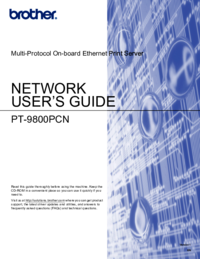


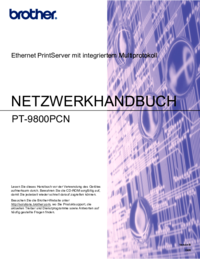

 (12 Seiten)
(12 Seiten)







Kommentare zu diesen Handbüchern